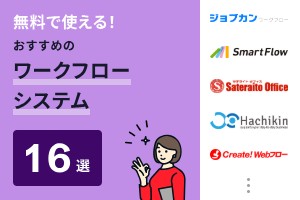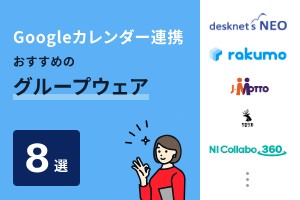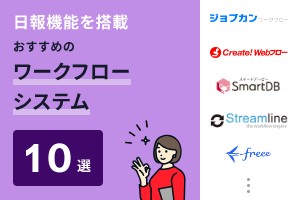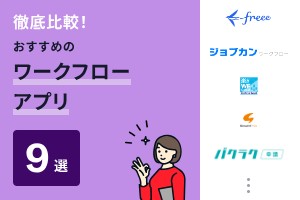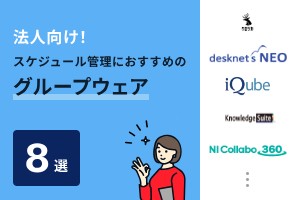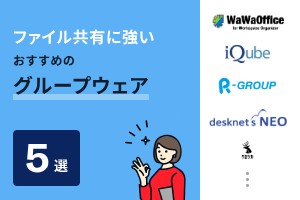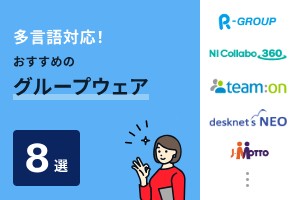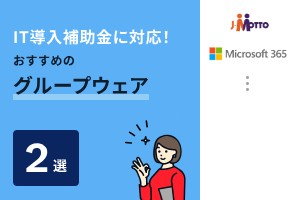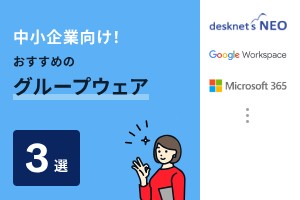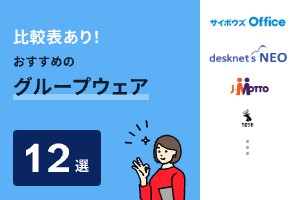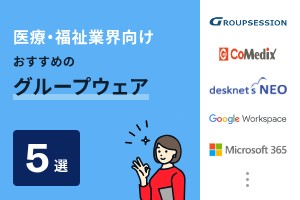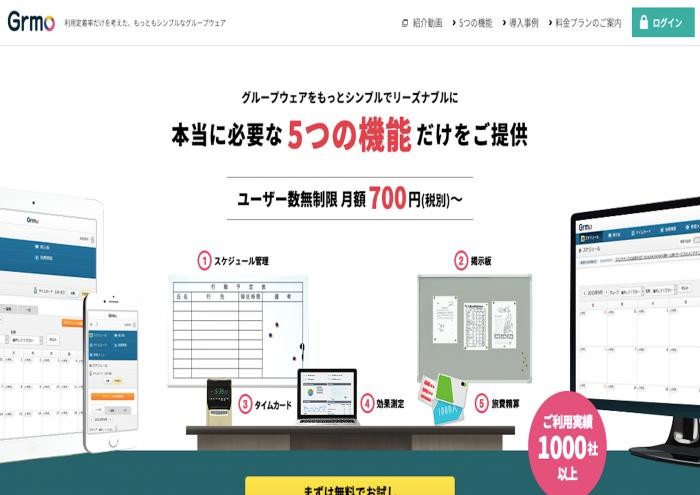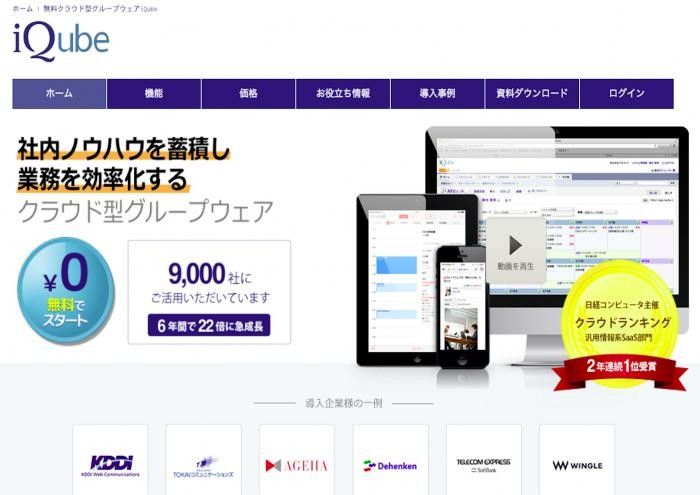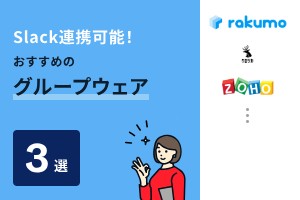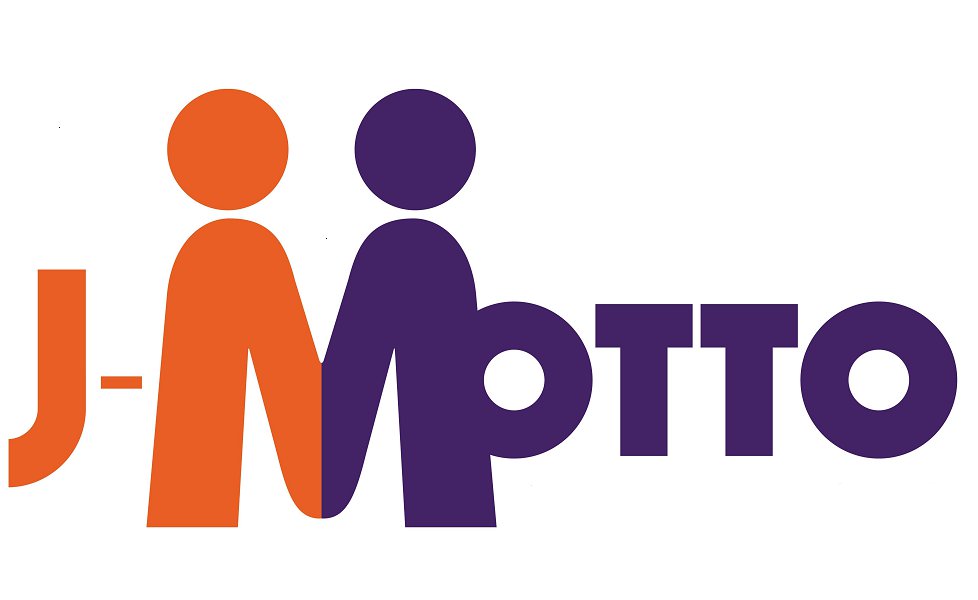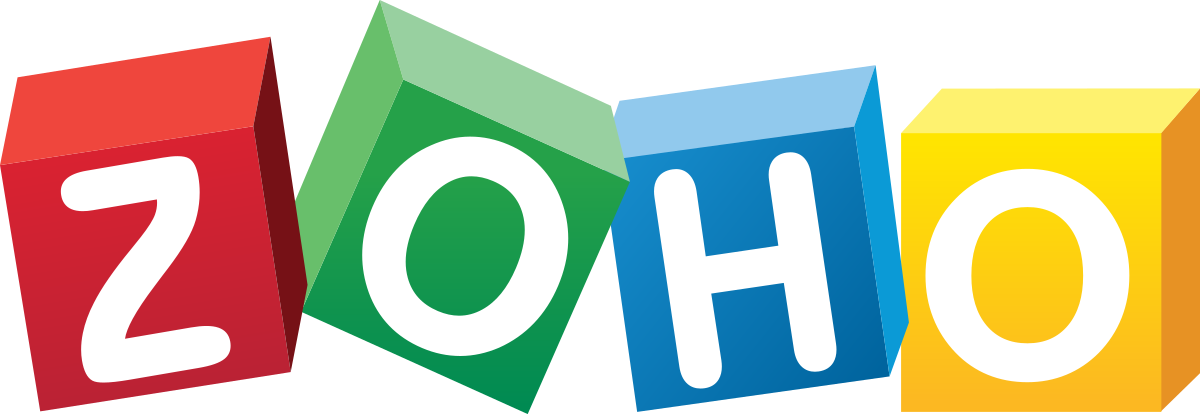iQube(アイキューブ)の評判と実態|37個のグループウェアを使ってわかった本当のおすすめ
「予算が確保できない…」「費用対効果をふまえて上司を説得するのが難しい…」と悩んでいる方がいらっしゃるのではないでしょうか。今回取り上げる「iQube(アイキューブ)」(運営会社:株式会社ガイアックス)は、まさにそんな方にぴったりのツールです。期間無制限の無料プランが用意されていて、10人までの利用なら費用は一切かかりません。スケジューラーやToDoリストなど充実した基本機能にも定評があり、2008年のサービス開始以来、9,000社以上のクライアントに導入されてきました。
本記事では、グループウェア「iQube(アイキューブ)」の評判と口コミを徹底調査しました。他サービスと比較したメリットや「iQube」の使い方も網羅。この記事だけで、「iQube」の全てが分かります。
- <総評>「iQube」は予算の限られる中小企業にぴったりのグループウェア
- 「iQube」の5つのメリット
- 徹底調査でわかった「iQube」がおすすめの人・会社
- 「iQube」の成功事例
- まずは「iQube」の無料体験を
- まとめ
<総評>「iQube」は予算の限られる中小企業にぴったりのグループウェア

冒頭でも触れたように、「iQube(アイキューブ)」の何より大きな魅力は、ユーザー10名までなら無料で使えることです。機能的にもスケジューラーやToDoリスト、電話メモなどを網羅しており、一般的なオフィス業務なら困ることはないでしょう。「予算をかけずにグループウェアを試してみたい」「初めてなので、まずはスモールスタートしたい」といった中小企業にぴったりのグループウェアだと思います。
モバイルショップの運営などを手がけているある通信サービス会社の事例では、拠点間の情報共有ツールとして、それまで使っていたブログサービスの代わりに「iQube」を導入。メッセージ機能によって、リアルタイムで情報交換ができるようになったことで、顧客からの要望に応えるスピードも格段と早くなりました。あわせてタイムカードやスケジューラーを活用することで、管理業務のコスト削減にも成功しています。
他のグループウェアと比べてどうなのか?
「iQube」に無料プランが用意されているのは前述の通りですが、加えて有料プランの料金も「Office 365」や「G Suite」の最安プランを下回っており、1人あたり月額400円から利用することが可能です。クラウド型のためサーバー代などの初期費用はなく、有料プランでストレージを増設する場合を除き、追加コストも一切かかりません。
次に機能の面に目を向けると、スケジューラーやチャット、ToDoリストといった12種類の基本アプリのほか、プランによってアンケートやタイムカードといったプレミアム機能も付いています。
基本的に無料で使えるので、社員の数が増えてきた場合などは他のグループウェアや業務用ソフトウェアと併用するのも1つの方法だと思います。
「iQube」の5つのメリット

それでは、「iQube」のメリットを料金、機能、セキュリティなど5つに分けて紹介します。
無料で使える
ここまでに説明した通り、初期費用は一切かからず、ユーザー10名までなら期間無制限で無料で使えます。予算の限られる中小企業はもちろん、他の業務用システムに投資をしてきた企業なども導入しやすいのではないでしょうか。
「iQube」でグループウェアのひと通りの機能に習熟し、そのうえでハイエンドなモデルに移行するかどうかを検討するというのも、1つの方法かもしれません。
操作がシンプル
「iQube」のユーザーインターフェイスは、一見すると素っ気ないほどシンプルです。スケジューラーもToDoリストも基本的にテキストと枠線だけで構成されており、最低限のアイコンを除いて装飾的な要素はありません。
SNSライクな最新鋭のグループウェアと比べると、デザイン的には見劣りしますが、その分だけ利用者を選ばず、初めての人迷わず使うことができるでしょう。公式サイトには、キャプチャ付きのマニュアルも用意されています。
スケジューラーが使いやすい
基本機能のなかでも、ユーザーの間でとりわけ高い評価を得ているのがスケジューラーです。「会議」「来客」といった要件ごとに予定を色分けして表示できるほか、定例MTGなどの繰り返し設定も可能。
さらに予定が近づくと、ブラウザ上にポップアップを表示する専用のプラグインも用意されています。
スマートフォンに対応
専用アプリこそ用意されていないものの、スマートフォンのブラウザ上から、スケジューラーや社内Wikiといった一連の機能を使うことができます。外回りの多い営業スタッフとの情報共有にも一役買ってくれそうですね。
強固なセキュリティ
全ページがSSL(暗号化通信)に対応しており、サーバーは24時間の監視体制が敷かれているため、情報漏洩の心配ありません。また、すべての機能においてユーザー1人ごとにアクセス権限を設定できるので、特定のグループ内だけで資料を共有したい際になどにも適しています。
徹底調査でわかった「iQube」がおすすめの人・会社

ここまで紹介してきたメリットを踏まえ、「iQube」はどういった方に向いているかお伝えしていきます。
予算の限られる中小企業や店舗
10名までなら無料で使えるうえ、有料プランの料金も相場以下に抑えられるので、予算の限られる中小企業や店舗にはうってつけのグループウェアだと思います。公式サイトの導入事例を見ても、従業員数十名規模までの企業、あるいは、部署ごとに導入するケースが目立つようです。
また、機能的に見てもスケジューラーやToDoリストなど、少人数のチームの連携を高めることに主眼が置かれています。
セキュリティ対策を重視する人
全ページのSSL(暗号化通信)対応や24時間体制のサーバー監視など、ハイエンドなグループウェアと比較しても遜色がないセキュリティが敷かれています。そのため、情報漏洩対策やコンプライアンスを重視する人にもおすすめのグループウェアです。
「iQube」の成功事例

続けて、「iQube」を実際に利用しているクライアントの成功事例を2つ紹介します。
【医療業界の場合】
iQubeの導入事例ページ(株式会社ガイアックス http://www.iqube.net/yokohama_hospitai.html 参照)によると、地域に根差した病院として60年以上の歴史を持ち、神経科や内科の診療を行っているA医院。ドクターと職員の情報共有は電話と書類のやりとりに頼っており、たとえば患者の家族との面談を設定する際も、職員がドクターに電話をして予定を聞き、それを先方に伝え、さらに先方の要望が職員経由でドクターに返ってくる、といった状況が続いていました。
そこで「iQube」を導入したところ、スケジュール調整の手間が大幅に軽減。ドクターのスケジュールを公開して職員が自由に予定を入れられるようにしたことで、電話でのやりとりはほぼなくなり、重複も減りました。さらに社内Wikiを院内ブログとして活用することによって、会議での決定事項やドクターの出勤日程が職員の間にもれなく伝わるようになりました。
【小売業界の場合】
iQubeの導入事例ページ(株式会社ガイアックス http://www.iqube.net/d-pops.html 参照)によると、都内を中心に50店舗のモバイルショップを展開し、通信関連商材の販売を行っているB社。以前は社内の情報共有ツールとしてブログサービスを使っていましたが、拠点の数が徐々に増えるにしたがってブログだけでの運用に限界を感じるようになり、「iQube」を導入。
結果としてスケジューラーやToDoリストの活用が浸透し、業務効率は大幅に改善。さらにファイル閲覧機能によって他の店舗のノウハウが全社的に共有されるようになり、顧客からの要望によりスムーズに応えられるようになりました。
まずは「iQube」の無料体験を

最後に「iQube」の登録方法についてご紹介します。
1.公式サイトにアクセスして無料申し込みボタンをクリック
まずは「iQube」の公式サイト(http://www.iqube.net/)にアクセスし、画面左側の「無料でスタート」を選択。続けて表示されるページでさらに「無料でスタート」をクリックします。
2.登録フォームに必要事項を入力
登録フォームが表示されるので、氏名・会社名・電話番号・メールアドレスなど必要事項を入力します。入力し終わったら利用規約とプライバシーポリシーを確認し、画面下部の「同意して申し込む」をクリック。
3.メールに記載されたURLをクリックして登録完了
2.で入力したメールアドレスに仮登録を知らせるメールが届きます。メール内に記載されたURLをクリックし、「環境構築」というボタンをクリックすれば登録は完了です。30秒~60秒程度で権限が付与され、管理画面を使えるようになります。
まとめ

期間無制限の無料プランと充実した基本機能が人気を呼び、トータル9,000社以上に利用されている「iQube」。ストレージの容量やアフターサポートなど、ハイエンドなグループウェアと比較するとやや見劣りする点はあるものの、できるだけコストを抑えてチームの連携を高めたい人には最適な選択肢の1つになるのではないでしょうか。ぜひ導入を検討してみてください。